Aprenda o truque simples que faz com que suas fotos do WhatsApp fiquem muito melhores em segundos
Essa é para você que sofre toda vez ao enviar uma imagem no mensageiro

Se você é aquela pessoa que enche a memória do celular de seus amigos com suas fotos do cotidiano ou fotos do que está fazendo. Aliás, se você, em seu trabalho, necessita de enviar fotos para seus clientes pelo mensageiro, você precisa saber desse truque! Hoje você vai aprender como fazer para que suas fotos do WhatsApp fiquem muito melhores. Pegue seu smartphone e venha com a gente!
Antes de tudo, entenda uma coisa: o aplicativo possui uma forma de reduzir a qualidade de suas mídias. Por isso, às vezes, quando você envia uma foto de sua galeria para o WhatsApp de alguém, a foto perde muita qualidade. Basicamente, isso acontece porque o app diminui o tamanho do arquivo daquela mídia.
Afinal, por que o WhatsApp faz isso? Simples, isso agiliza o envio de arquivos e faz com que eles ocupem menos espaço no telefone do destinatário. Embora, alguns detalhes de sua mídia são perdidos como resultado.
Entretanto, felizmente, há um truque para garantir que os arquivos enviados sejam recebidos em um formato de alta qualidade. Vem com a gente!
Como fazer com que suas fotos do WhatsApp fiquem muito melhores?
No geral, para evitar essa compressão de mídia WhatsApp, você precisa informar ao WhatsApp que você está tentando enviar um documento , e não um vídeo ou foto. Mas, calma, vamos te explicar melhor.
Iphone
Em resumo, no iPhone , você precisa encontrar a mídia em Fotos, ir para as opções de compartilhamento e escolher Salvar em arquivos.
Assim, a opção Salvar em arquivos está perto da parte inferior das configurações de imagem, no mesmo menu que você usaria para compartilhar uma foto, defini-la como papel de parede ou transferir via AirDrop.
Depois disso, você pode então voltar ao WhatsApp, abrir um chat e enviar um arquivo, escolher Documento e escolher a imagem que deseja enviar.
Android
Enquanto isso, no Android, renomeie sua foto como um arquivo .pdf. Isso significa que o WhatsApp verá a imagem como um arquivo, mesmo que seja apenas uma foto disfarçada como um documento .pdf.
Em seguida, você pode enviá-lo como um documento pelo WhatsApp, e o destinatário pode simplesmente renomear a imagem como .jpg para desbloquear a imagem original.
Prontinho! Gostou dessa dica? Agora chega de buscar alternativas para enviar aquelas fotos para não perder a qualidade